ТЕХДОКУМЕНТАЦИЯ > Платы видеозахвата
StorNixDVRManual
1. Комплектация
Базовая комплектация цифрового видеорегистратора StorNix DVR включает:
- устройство видеорегистрации – 1 штука.
- кабель питания – 1 штука.
- манипулятор типа «мышь» (оптическая) - 1 штука.
- кабель-переходник для подключения видео и аудио каналов – 1 штука.
- руководство пользователя – 1 штука.
2. Технические характеристики
Базовая конфигурация цифрового видеорегистратора StorNix DVR имеет следующие технические характеристики:
- 4 композитных видеовхода NTSC/PAL (расширяется до 16).
- доступные разрешения:
- 704x576 (4CIF)
- 704x288 (2CIF)
- 352x288 (CIF) !формирование архива при максимальном разрешении 704x576 осуществляется только для половины каналов, вторая половина (попарно) каналов может осуществлять регистрацию с разрешением до 704x288. При этом остается возможность просмотра всех четырех каналов в реальном времени.
- гарантированно 25 кадр/сек.
- 4 линейных аудиовхода.
- оцифровка звука 16 кГц.
- H.264 (MPEG-4) для сжатия видеопотока.
- OggVorbis для сжатия аудиопотока.
- встроенный HDD объемом 200 Гб (расширяется).
3. Условия эксплуатации
Цифровой видеорегистратор является сложным электрическим устройством, требующим соблюдения определенных условий эксплуатации.
3.1. Электробезопасность
Цифровой видеорегистратор с точки зрения электробезопасности требует заземления (или зануления), что обусловлено следующими факторами:
- цифровой видеорегистратор подключается к локальной вычислительной сети;
- к цифрового видеорегистратору подключаются видеокамеры через распределенную кабельную систему.
Предельно допустимые уровни токов и напряжений прикосновения (ГОСТ 12.1.013-78, ГОСТ 12.1.030-81, ГОСТ 12.1.038-82):
- напряжение, не более 2V;
- ток, не более 0.3mA.
3.2. Микроклимат
В помещениях, где расположены цифровые видеорегистраторы должен поддерживаться микроклимат, параметры которого приведены в таблице (СниП 2.2.2 542-96).
|
|
Холодный период |
Теплый период |
|
Температура |
22 - 240С |
23 - 250С |
|
Относительная влажность |
40 - 60 % |
40 - 60 % |
|
Скорость движения воздуха |
0.1 м/с |
0.1 м/с |
Предполагается следующая последовательность установки и подключения цифрового видеорегистратора:
Шаг 1. Извлечь из коробки устройство и комплектующие.
Шаг 2. Разместить цифровой регистратор в помещении, отвечающем требованиям условий эксплуатации.
Шаг 3. Подключить к цифровому регистратору манипулятор типа «мышь».
Шаг 4. Подключить к цифровому регистратору кабель-переходник для подключения видео и аудио каналов.
Шаг 5. Подключить видео и аудио каналы (при необходимости) через кабель-переходник.
Шаг 6. Подключить цифровой видеорегистратор к локальной вычислительной сети (при необходимости).
Шаг 7. Подключить цифровой видеорегистратор к сети электропитания с использованием кабеля питания.
Шаг 8. Подключить монитор к цифровому видеорегистратору (при необходимости).
Шаг 9. Подключить колонки к цифровому видеорегистратору (при необходимости).
Шаг 10. Включить цифровой видеорегистратор при помощи кнопки включения на лицевой панели.
После загрузки цифровой видеорегистратор начнет формирование архива аудио и видео информации, а также воспроизведение видео, получаемого в реальном времени.
Для обеспечения возможности доступа к цифровому видеорегистратору через локальную вычислительную сеть необходимо задать сетевой (IP) адрес. Эта процедура описана в разделе «Настройка устройства».
5. Работа устройства
Устройство обеспечивает работу в триплексном режиме, т.е. обеспечивает одновременно:
- воспроизведение данных (аудио и видео) реального времени;
- регистрация данных (аудио и видео) в режиме циклической записи на НЖМД;
- доступ к сформированному архиву данных (аудио и видео).
Рассмотрим подробнее каждый из указанных режимов.
5.1. Воспроизведение в реальном времени
После включения и загрузки устройства все доступные каналы размещаются на экране и воспроизводятся в режиме реального времени.
Под видеоизображением для каждого канала размещена панель управления, содержащая элементы управления и отображения.

 - кнопка перехода в режим доступа к архиву для данного видеоканала.
- кнопка перехода в режим доступа к архиву для данного видеоканала.
 - кнопка включения и выключения воспроизведения звука для данного канала.
- кнопка включения и выключения воспроизведения звука для данного канала.
 - кнопка вызова панели настройки параметров изображения (яркость, контрастность, цветность, насыщенность).
- кнопка вызова панели настройки параметров изображения (яркость, контрастность, цветность, насыщенность).
 - кнопка вызова панели управления работой устройства
- кнопка вызова панели управления работой устройства
 - индикатор активности для данного видеоканала.
- индикатор активности для данного видеоканала.
 - индикатор активности для данного аудиоканала
- индикатор активности для данного аудиоканала
При нажатии на кнопку перехода в режим доступа к архиву  прекращается воспроизведение реального времени и начинается воспроизведение архива для данного канала. Если воспроизведение звука для данного канала в реальном времени было включено, то оно будет включено и в режиме архива.
прекращается воспроизведение реального времени и начинается воспроизведение архива для данного канала. Если воспроизведение звука для данного канала в реальном времени было включено, то оно будет включено и в режиме архива.
Кнопка включения и выключения воспроизведения звука может находиться в двух состояниях -  (воспроизведение включено) и
(воспроизведение включено) и  (воспроизведение выключено). Устройство обеспечивает воспроизведение в каждый момент времени только одного звукового канала, поэтому включение звука для одного канала приводит к выключению звука на другом (если он был включен). Включение и выключение звука не влияет на то, будет ли записываться звук для данного канала. Управление записью звука осуществляется через диалог настройки управления работой устройства во вкладке «Аудио».
(воспроизведение выключено). Устройство обеспечивает воспроизведение в каждый момент времени только одного звукового канала, поэтому включение звука для одного канала приводит к выключению звука на другом (если он был включен). Включение и выключение звука не влияет на то, будет ли записываться звук для данного канала. Управление записью звука осуществляется через диалог настройки управления работой устройства во вкладке «Аудио».
При нажатии на кнопку вызова панели настройки параметров изображения выдается диалог настройки

Диалог настройки параметров изображения содержит четыре элемента для управления параметрами: яркость, контрастность, цветность и насыщенность. Изменение параметров сразу же отображается на текущем изображении.
Для закрытия панели настройки параметров изображения необходимо повторно нажать на кнопку
При нажатии на кнопку вызова панели управления работой устройства «» выдается диалог настройки.
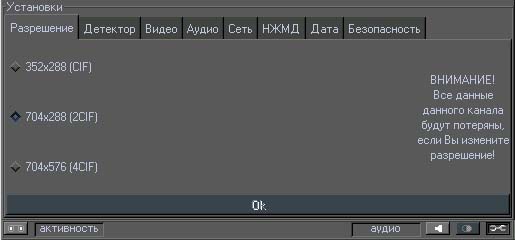
Последовательность работы с диалогом управления работой устройства описана в разделе «Локальная настройка устройства».
Для закрытия панели управления работой устройства необходимо повторно нажать на кнопку 
Индикатор активностидля данного видеоканала отображает результат работы детектора активности. Каждый видеоканал имеет предустановленную зону детектора активности размером во все изображение. Управление параметрами работы детектора осуществляется через диалог управления работой устройства во вкладке «Детектор». При регистрации активности индикатор заполняется полностью, а после завершения активности в зоне контроля за несколько секунд переходит в исходное состояние.
Индикатор активности аудио «» для данного аудиоканала отображает уровень звука, получаемого с микрофона, подключенного к выбранному аудиоканалу. Индикатор может использоваться для визуального контроля звуковой активности для каналов, воспроизведение звука для которых выключено.
5.2. Регистрация в режиме циклической записи
Устройство автоматически осуществляет регистрацию в режиме циклической записи для всех подключенных аудио и видеоканалов. Управление размещением архива и распределением встроенного НЖМД осуществляется во вкладке «НЖМД» диалога управления работой устройства и описано в разделе «Локальная настройка устройства».
Циклическая запись предполагает автоматическое удаление самых старых фрагментов архива для записи на их место новых. Минимальной единицей хранения информации (в отличие от большинства аналогичных устройств и практически всех PC-based регистраторов) является один кадр видеопотока.
Устройство использует специализированную систему хранения аудио и видеоинформации на НЖМД, что позволяет обеспечить высокую надежность хранения информации в условиях постоянных аварийных отключения электропитания, а также высокую скорость доступа к архивной информации за счет эффективного индексирования.
5.3. Доступ к сформированному архиву
После нажатия на кнопку  устройство переходит в режим воспроизведения архива для выбранного видеоканала. При этом режим работы остальных видеоканалов не изменяется, видеозапись продолжается (в т.ч. и для выбранного видеоканала).
устройство переходит в режим воспроизведения архива для выбранного видеоканала. При этом режим работы остальных видеоканалов не изменяется, видеозапись продолжается (в т.ч. и для выбранного видеоканала).
Панель управления доступом к архиву показана на рисунке

 - кнопка возврата в режим воспроизведения реального времени для выбранного видеоканала
- кнопка возврата в режим воспроизведения реального времени для выбранного видеоканала
![]() -кнопка перемотки в прямом направлении
-кнопка перемотки в прямом направлении
![]() -кнопка перемотки в обратном направлении
-кнопка перемотки в обратном направлении
![]() -кнопка включения и выключения паузы при воспроизведении архива
-кнопка включения и выключения паузы при воспроизведении архива
 - кнопка включения и выключения воспроизведения звука для выбранного видеоканала
- кнопка включения и выключения воспроизведения звука для выбранного видеоканала
 - кнопка вызова панели запроса по времени к архиву
- кнопка вызова панели запроса по времени к архиву
 - слайдер управления скоростью воспроизведения архива
- слайдер управления скоростью воспроизведения архива
 - индикатор текущей скорости воспроизведения
- индикатор текущей скорости воспроизведения
 - индикатор текущего времени воспроизведения.
- индикатор текущего времени воспроизведения.
При нажатии на кнопку возврата в режим воспроизведения реального времени «», прекращается воспроизведение архива и начинается воспроизведение реального времени для данного канала. Если воспроизведение звука для данного канала в режиме архива было включено, то оно будет включено и в режиме реального времени.
Кнопка включения и выключения воспроизведения звука, по аналогии с режимом воспроизведения реального времени, может находиться в двух состояниях  (воспроизведение включено) и
(воспроизведение включено) и  (воспроизведение выключено). Устройство обеспечивает воспроизведение в каждый момент времени только одного звукового канала, поэтому включение звука для одного канала приводит к выключению звука на другом (если он был включен). Включение и выключение звука не влияет на то, будет ли записываться звук для данного канала. Управление записью звука осуществляется через диалог настройки управления работой устройства во вкладке «Аудио».
(воспроизведение выключено). Устройство обеспечивает воспроизведение в каждый момент времени только одного звукового канала, поэтому включение звука для одного канала приводит к выключению звука на другом (если он был включен). Включение и выключение звука не влияет на то, будет ли записываться звук для данного канала. Управление записью звука осуществляется через диалог настройки управления работой устройства во вкладке «Аудио».
Нажатие и удержание одной из кнопок ![]()
![]() позволяет осуществить перемотку воспроизводимого архива соответственно назад или вперед.
позволяет осуществить перемотку воспроизводимого архива соответственно назад или вперед.
Нажатие на кнопку ![]() позволяет остановить воспроизведение архива в текущей позиции. Повторное нажатие на кнопку «» продолжает воспроизведение архива с той позиции, на которой воспроизведение было остановлено (если эта позиция была затерта в результате циклической перезаписи, то воспроизведение продолжится с самого старого фрагмента).
позволяет остановить воспроизведение архива в текущей позиции. Повторное нажатие на кнопку «» продолжает воспроизведение архива с той позиции, на которой воспроизведение было остановлено (если эта позиция была затерта в результате циклической перезаписи, то воспроизведение продолжится с самого старого фрагмента).
При помощи слайдера управления скоростью воспроизведения архива «» предоставляется возможность изменения скорости воспроизведения от ¼ до 90-кратной. Текущая скорость воспроизведения отображается на индикаторе «» на панели управления доступом к архиву.
Нажатие на кнопку  приводит к вызову панели формирования запроса по времени к архиву.
приводит к вызову панели формирования запроса по времени к архиву.
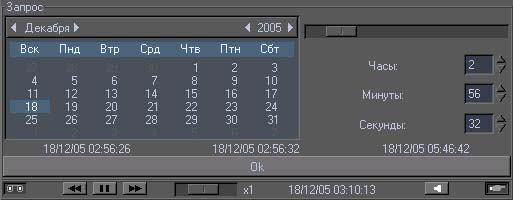
При помощи календаря, расположенного в левой части диалога необходимо выбрать требуемую дату (год, месяц, число), а при помощи строк ввода в правой части диалога необходимо ввести требуемое время (часы, минуты, секунды).
В процессе ввода в нижней части диалога будет отображаться выбранная дата и время.

В левой части отображается время начала архива для выбранного видеоканала, в правой части – время конца архива. Выбираемое время запроса должно лежать между этими двумя значениями
Для выполнения запроса к архиву в соответствии с выбранной датой и временем необходимо нажать кнопку «Ок».
Для закрытия панели формирования запроса по времени к архиву без выполнения этого запроса необходимо повторно нажать на кнопку 
6. Настройка устройства
Предусмотрено два варианта настройки устройства:
- локальная настройка устройства;
- удаленная настройка устройства через Web-интерфейс.
Только локальный вариант настройки позволяет изменить все доступные параметры функционирования устройства. Удаленная настройка позволяет выполнить тонкую настройку небольшого числа параметров.
6.1. Локальная настройка устройства
Для выполнения локальной настройки устройства необходимо на панели управления канала, работающего в режиме воспроизведения реального времени нажать на кнопку  Для закрытия панели управления работой устройства необходимо повторно нажать на кнопку
Для закрытия панели управления работой устройства необходимо повторно нажать на кнопку 
В случае, если был задан пароль администратора, перед доступом к функциям управления панели будет запрошен пароль

После ввода пароля необходимо нажать на кнопку «Oк» в нижней части панели. Если пароль введен неправильно, то будет выдано соответствующее сообщение.

Если пароль введен правильно, то будет выдан диалог панели управления работой устройства.
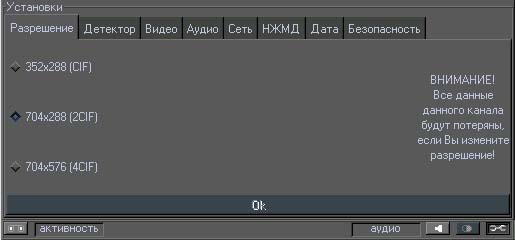
Функции управления устройством для удобства администрирования разнесены по вкладкам.
- «Разрешение» - управление разрешением выбранного видеоканала. Чем меньше выбрано разрешение, тем больше по времени данных поместится на жесткий диск, и тем быстрее будет производиться обработка видеоданных.
- «Детектор» - управление чувствительностью детектора активности для выбранного видеоканала.
- «Видео» - управление параметрами видео для выбранного видеоканала.
- «Аудио» - управление регистрацией аудио для выбранного канала.
- «Сеть» - управление общими сетевыми настройками устройства.
- «НЖМД» - управление распределением пространства встроенного жесткого диска (и дополнительных, если конфигурация устройства предполагает их наличие). !Управление распределением пространства жесткого диска между каналами требует высокой квалификации пользователя. Рекомендуется использовать стандартное распределение.
- «Дата» - управление текущей датой и временем устройства.
- «Безопасность» - управление доступом к устройству и его функциям администрирования (пароли на загрузку и на доступ к диалогу управления устройством).
6.1.1. Вкладка «Разрешение»
Для управления разрешением необходимо перейти к вкладке «Разрешение» для выбранного видеоканала. При помощи радиокнопок необходимо выбрать одно из доступных разрешений:
- 352x288 (формат CIF);
- 704x288 (формат 2CIF);
- 704x576 (формат 4CIF или DV).
Необходимо понимать, чем меньше выбранное разрешение, тем больше по времени видеоданных можно разместить на доступном объеме жесткого диска, но тем хуже будет качество этого видео.
После выбора требуемого разрешения станет доступна кнопка «Ок» в нижней части диалога. После нажатия на эту кнопку устройство будет автоматически перезапущено и продолжит работу с новым разрешением.
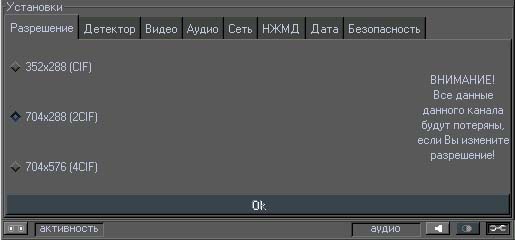
STOPИзменение разрешения приведет к стиранию архива для выбранного видеоканала.
!Устройство допускает работу с максимальным разрешением (704x576) только для половины доступных видеоканалов. Например, если выбрано максимальное разрешение для первого видеоканала, то регистрация видео для второго канала производиться не будет. При этом отображаться на экране при локальном просмотре будут все видеоканалы, независимо от выбранных разрешений.
6.1.2. Вкладка «Детектор»
Каждый видеоканал имеет предустановленный детектор активности с зоной контроля во весь кадр. Для управления параметрами работы детектора активности необходимо перейти к вкладке «Детектор».

Для каждого канала можно определить два параметра работы детектора активности:
- «Чувствительность» - определяет, насколько значительные изменения должны произойти на видеоизображении, чтобы была зафиксирована активность.
- «Скорость» - определяет, насколько быстро должны происходить изменения на видеоизображении, чтобы была зафиксирована активность.
После выбора требуемых значений параметров работы детектора активности необходимо нажать на кнопку «Ок» в нижней части диалога. Изменения вступают в силу без перезагрузки устройства.
6.1.3. Вкладка «Видео»
Для управления параметрами видео для выбранного видеоканала необходимо перейти к вкладке «Видео».

Устройство предоставляет возможность настройки следующих параметров видео для выбранного видеоканала:
- количество регистрируемых кадров (фреймов) в секунду – от 1 до 25. Уменьшение количества регистрируемых кадров позволит увеличить объем по времени архива видеоинформации;
- качество сжатия – уменьшение качества сжатия позволит увеличить объем по времени архива видеоинформации;
- управление отображением даты и времени в верхнем левом углу видео осуществляется при помощи флага «отображать дату и время на записи».
После выбора требуемых значений параметров видео необходимо нажать на кнопку «Ок» в нижней части диалога. Изменения вступают в силу без перезагрузки устройства.
6.1.4. Вкладка «Аудио»
Для управления регистрацией аудио для выбранного канала необходимо перейти к вкладке «Аудио»

Вкладка «Аудио» содержит единственный элемент управления – флаг «сохранять аудио в архиве». Если флаг выставлен, то поток аудио для выбранного канала будет сохраняться в архиве, в противном случае видео будет записываться без звука. Отключение регистрации звука позволит увеличить объем по времени сохраняемых данных для выбранного канала.
6.1.5. Вкладка «Сеть»
Для управления общими сетевыми настройка устройства необходимо перейти к вкладке «Сеть».

В данной вкладке должны быть определены два параметра:
- в строке ввода «IP адрес» необходимо ввести сетевой адрес устройства. Сетевой адрес должен быть уникален в пределах вашей локальной вычислительной сети. Предполагается, что вводимый сетевой адрес соответствует сети класса C, т.е. маска подсети «255.255.255.0»;
- флаг «запускать WEB-интерфейс при загрузке» позволить включить или выключить автоматический запуск интерфейса удаленного администрирования в процессе загрузки устройства. Если флаг снят, то удаленное администрирование устройства с использованием WEB-браузера становится невозможным. Такой режим является наиболее безопасным.
6.1.6. Вкладка «НЖМД»
Для управления размещением архива на встроенном НЖМД (или дополнительных НЖМД, если конфигурация устройства предполагает наличие таковых) необходимо перейти к вкладке «НЖМД»

В базовой конфигурации встроенный НЖМД разбит на равные по объему разделы, таким образом, все пространство равномерно распределено между всеми видеоканалами.
Диалог вкладки «НЖМД» позволяет выполнить две операции:
- выбор пути (раздела) размещения архива (хранилища);
- изменение разбиения НЖМД (встроенного и дополнительных).
Для выбора пути размещения архива необходимо в списке жестких дисков выбрать НЖМД для размещения архива для данного видеоканала. Каждый НЖМД содержит выпадающий список разделов. Если раздел не занят в текущий момент времени другим видеоканалом, то он может быть для размещения архива. STOPПосле выбора раздела все данные на нем будут уничтожены. Если на выбранном разделе располагался архив для другого видеоканала, то этот архив будет уничтожен.
После выбора раздела для размещения архива необходимо нажать на кнопку «Ок» в нижней части диалога. Устройство будет автоматически перезапущено.
Для изменения разбиения НЖМД необходимо воспользоваться панелью «Разбить» вкладки «НЖМД». Для выполнения данной операции необходимо выбрать требуемый жесткий диск в списке жестких дисков, затем предъявить пароль администратора (если таковой задан во вкладке «Безопасность») и выбрать количество разделов, которые должны быть созданы на выбранном жестком диске.
Для выполнения разбиения с выбранными параметрами необходимо нажать на кнопку «Разбить» в нижней части панели.
Если пароль введен неправильно, то будет выдано соответствующее сообщение об ошибке. STOPВсе данные на разбиваемом жестком диске будут уничтожены. Если на каком-либо разделе разбиваемого жесткого диска располагался архив для какого-либо видеоканала, то этот архив будет уничтожен.
После выполнения разбиения устройство будет автоматически перезагружено.
6.1.7. Вкладка «Дата»
Для изменения текущей даты и времени на устройстве необходимо перейти к вкладке «Дата».

При помощи календаря, расположенного в левой части диалога необходимо выбрать требуемую дату (год, месяц, число), а при помощи строк ввода в правой части диалога необходимо ввести требуемое время (часы, минуты, секунды). В процессе ввода в нижней части диалога будет отображаться выбранная дата и время. Для применения выбранной даты и времени необходимо нажать кнопку «Ок». Изменения вступят в силу немедленно без перезагрузки устройства.
6.1.8. Вкладка «Безопасность»
Для управления безопасностью устройства необходимо перейти к вкладке «Безопасность». Предоставляется возможность использования двух типов паролей:
- «пароль загрузки» - запрашивается каждый раз при загрузке устройства;
- «пароль администратора» - запрашивается при попытке доступа к функциям администрирования устройства (доступ к панели управления устройством, а также доступ к операции разбиения НЖМД на разделы).
В первоначальной конфигурации пароли загрузки и администрирования не заданы.

Для установления пароля необходимо выставить соответствующий флаг «пароль загрузки» или «пароль администратора». Появится сообщение «Пароль пуст», которое информирует о том, что не задан пароль, который необходимо установить.

Далее необходимо ввести пароль. В процессе ввода пароля сообщение «Пароль пуст» заменяется на «Подтверждение некорректно», которое информирует о том, что пароль, заданный в строке ввода «Пароль» и подтверждение, заданное (или пока не заданное) в строке ввода «Подтверждение» не соответствуют.

После того, как пароль, заданный в строке ввода «Пароль» и подтверждение, заданное в строке ввода «Подтверждение», станут равны, информационное сообщение исчезает, а кнопка «Ок» становится доступной.

После нажатия на кнопку «Ок» введенный пароль будет принят. Перезагрузка устройства не требуется.
6.2. Удаленная настройка устройства через Web-интерфейс
Удаленная настройка устройства через Web-интерфейс доступна только в случае, если в процессе локальной настройки устройства выставлен флаг «запускать WEB-интерфейс при загрузке» во вкладке «Сеть» диалога администрирования. По-умолчанию данный флаг включен и удаленное администрирование доступно.
Удаленное администрирование является потенциальной уязвимостью, поэтому не рекомендуется использование данной функциональности без особой необходимости.
Для доступа к функциям удаленного администрирования устройства необходимо выполнить следующую последовательность действий:
- запустить на Вашем компьютере, подключенном к сети, любой Web-браузер, например, Internet Explorer, предоставляемый в стандартной поставке ОС Windows;
- в строке ввода адреса ресурса ввести сетевой адрес устройства. Сетевой адрес устройства задается в процессе локального администрирования во вкладке «Сеть» диалога администрирования;
- если в процессе локального администрирования во вкладке «Безопасность» диалога администрирования определен пароль администратора, то после соединения с устройством в окне браузера будет выдан запрос на ввод пароля;
- после ввода пароля (если он был задан) появляется форма настройки параметров функционирования устройства для каждого канала;
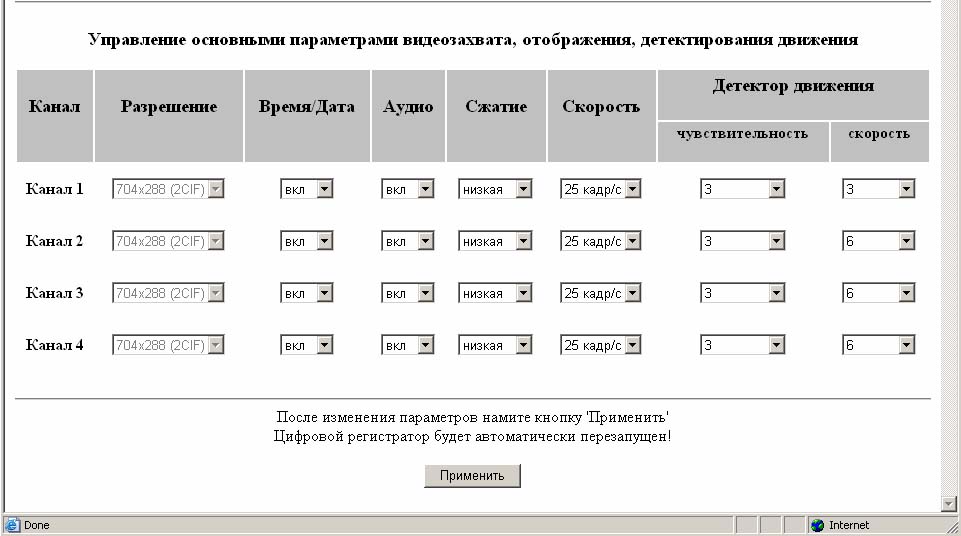
- после изменения необходимых параметров функционирования необходимо нажать на кнопку «Применить» в нижней части формы, что приведет к сохранению параметров и автоматическому перезапуску устройства.

Настраиваемыми через Web-интерфейс параметрами являются:
- «Время/Дата» - включение и выключение режима отображения даты и времени в верхнем левом углу видео;
- «Аудио» - включение и выключение регистрации аудио в архив;
- «Сжатие» - управление качеством сжатия. Уменьшение качества сжатия приводит к увеличению объема по времени сохраняемых в архиве данных;
- «Скорость» - управление количеством сохраняемых кадров видео в единицу времени. Уменьшение частоты кадров приводит к увеличению объема по времени сохраняемых в архиве данных;
- «Детектор» - можно определить два параметра работы детектора активности:
o «чувствительность» - определяет, насколько значительные изменения должны произойти на видеоизображении, чтобы была зафиксирована активность;
o «скорость» - определяет, насколько быстро должны происходить изменения на видеоизображении, чтобы была зафиксирована активность.
7. Добавление дополнительного НЖМД в устройство
Добавление дополнительного НЖМД в устройство возможно в том случае, если Ваш вариант исполнения устройства оборудован Mobile Rack.
!Подключение и извлечение дополнительного НЖМД допускается только при выключенном состоянии устройства!
Для добавления нового НЖМД необходимо выполнить следующую последовательность действий:
Шаг 1. Выключить устройство.
Шаг 2. Извлечь бокс для НЖМД из Mobile Rack.
Шаг 3. Смонтировать дополнительный НЖМД в бокс (подключить IDE шлейф и кабель питания). !Дополнительный НЖМД должен быть выставлен при помощи перемычек (джамперов) как «MASTER».
Шаг 4. Подключить и зафиксировать бокс в Mobile Rack.
Шаг 5. Включить электропитания и загрузить устройство.
Шаг 6. Перенастроить размещение архива в том числе и на дополнительный НЖМД.
Для перенастройки размещения архива на дополнительный НЖМД необходимо сначала определиться, как доступное дисковое пространство будет поделено между каналами. Предположим, ваша система имеет 4 канала, которые записывались на один встроенный НЖМД. После установки дополнительного НЖМД Вы хотите, чтобы дисковое пространство было равномерно распределено между всеми 4 каналами, т.е. два канала (например, первый и второй) на встроенный НЖМД и два канала (например, третий и четвертый) на дополнительный НЖМД.
Для реализации такой конфигурации необходимо после загрузки устройства выполнить следующую последовательность действий:
Шаг 1. Запустить любой из доступных диалогов настройки (при необходимости ввести пароль для доступа к функциям администрирования) и перейти к вкладке «НЖМД»

Шаг 2. Выбрать встроенный НЖМД в списке жестких дисков (он скорее всего должен содержать четыре раздела равного объема). Станет доступна панель «Разбить» справа от списка жестких дисков.
Шаг 3. Выбрать количество разделов – 2 (два). При необходимости ввести пароль для доступа к функциям администрирования в поле ввода «Пароль». Нажать на кнопку «Разбить». Система будет автоматически перезапущена. !При выполнении данного шага будут уничтожены архивы для всех четырех каналов!
После перезапуска на встроенном НЖМД останется только два раздела, на которые будут записываться архивы для первого и второго и каналов.
Шаг 4. Снова запустить один из доступных диалогов настройки (при необходимости ввести пароль для доступа к функциям администрирования) и перейти к вкладке НЖМД.
Шаг 5. Выбрать дополнительный НЖМД в списке жестких дисков. Станет доступна панель «Разбить» справа от списка жестких дисков.
Шаг 6. Выбрать количество разделов – 2 (два). При необходимости ввести пароль для доступа к функциям администрирования в поле ввода «Пароль». Нажать на кнопку «Разбить». Система будет автоматически перезапущена. !При выполнении данного шага вся информация на дополнительном жестком диске будет уничтожена!
После перезапуска на дополнительном НЖМД будет два раздела, но запись на них пока не осуществляется.
Шаг 7. Запустить диалог настройки для третьего канала (при необходимости ввести пароль для доступа к функциям администрирования) и перейти к вкладке НЖМД.
Шаг 8. Выбрать первый раздел дополнительного НЖМД (/dev/hdc5) в списке жестких дисков и нажать кнопку «Ок». Система будет автоматически перезапущена.
Шаг 9. Запустить диалог настройки для четвертого канала (при необходимости ввести пароль для доступа к функциям администрирования) и перейти к вкладке НЖМД.
Шаг 10. Выбрать второй раздел дополнительного НЖМД (/dev/hdc6) в списке жестких дисков и нажать кнопку «Ок». Система будет автоматически перезапущена.
После выполнения указанных шагов каждый жесткий диск будет содержать по два раздела (всего четыре раздела). На каждый раздел будет записываться архив для одного канала, причем на первый и второй каналы – на встроенный НЖМД, третий и четвертый – на дополнительный НЖМД.
8. Интеграция устройства в другие системы
Устройство может быть использовано в качестве интегрируемого компонента комплексных систем безопасности. Для обеспечения эффективной интеграции предоставляется пакет разработчика – SDK (Software Developer Kit).
9. Дополнительная информация
В случае, если локальная сеть Вашей организации оборудована межсетевыми экранами или другими средствами сегментирования сети, то при настройке этих средств необходимо учитывать следующие параметры сетевого взаимодействия:
- взаимодействие клиента и устройства видеорегистрации осуществляется по протоколу TCP, порт «12321»;
- удаленная настройка устройства видеорегистрации осуществляется через Web-интерфейс, протокол TCP, порт «80».
